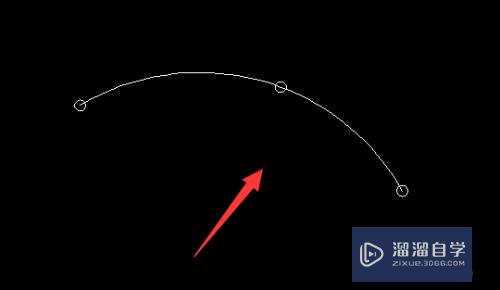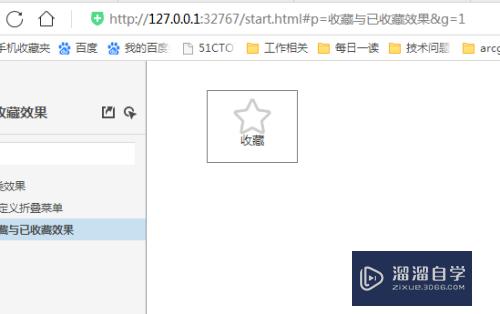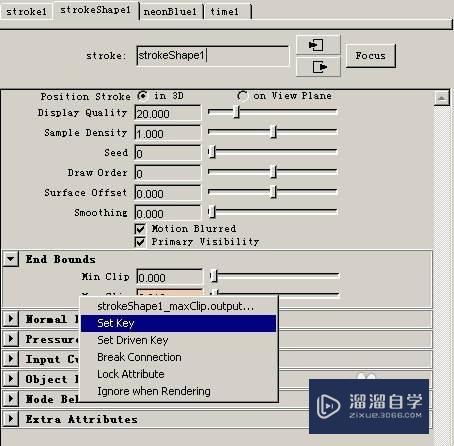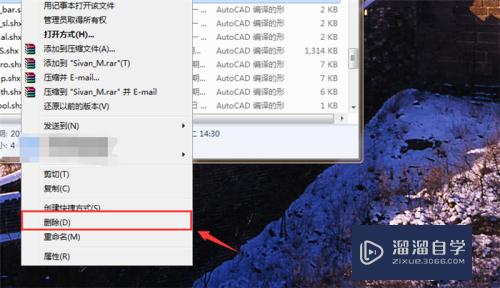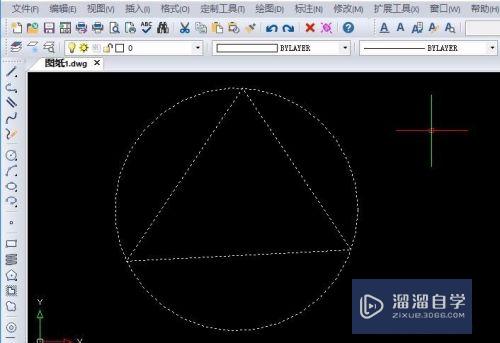Excel表格利用乘法函数怎么自动算乘法公式(excel表格利用乘法函数怎么自动算乘法公式的)优质
Excel制作表格。现在朋友们应该都会了。但是有的朋友不知道怎么自动计算乘法。还要用计算器来自己算。很麻。我来教给大家怎么利用乘法函数公式让表格自动算出乘法。
云渲染农场还有超多“Excel”视频课程。欢迎大家点击查看
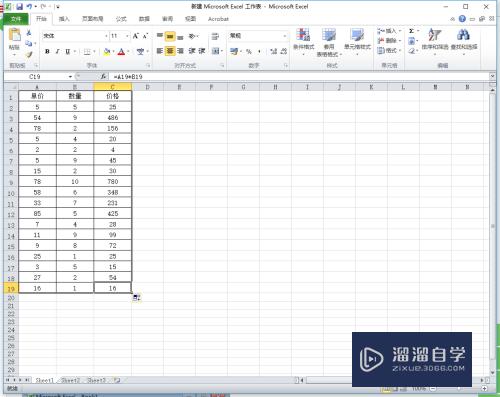
工具/软件
硬件型号:联想(Lenovo)天逸510S
系统版本:Windows7
所需软件:Excel2010
方法/步骤
第1步
首先制作一个包含单价。数量。价格的的表格。
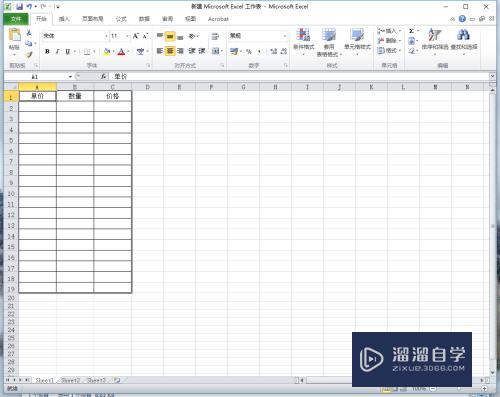
第2步
然后随便输入一些单价和数量的数值。为了验证我们的自动计算乘法是否准确。我们可以填写一些简单的数值。方便自己口算来验证。(掌握方法后就不用再自己算了。Excel是不会算错的哦~)
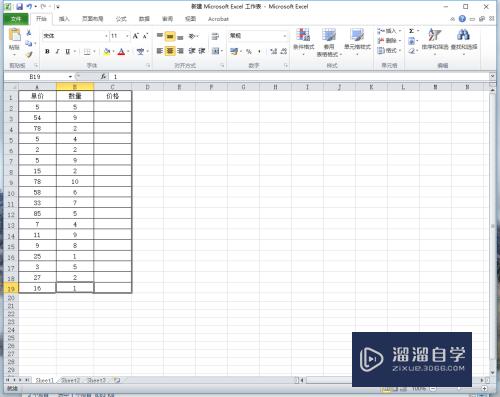
第3步
接下来我给大家详细说明一下怎么利用函数公式应该怎么用。我们先来看下下图中的第一个单价的数值是5。竖着看5是在【A】列中。横着看5是在第【2】行。所以5所在的位置就是【A2】。这么解释朋友们应该很明白了吧
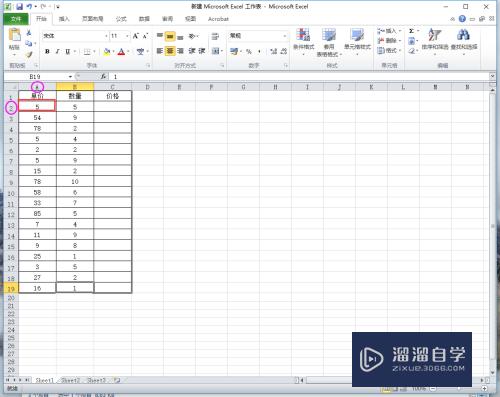
第4步
因此。数量中的第一个5所在的位置就是【B2】。价格的第一个值就是【C2】。那么想要计算第一个价格的孝巨乘法公式就是【价格(C2)=单价(A2)×数量(B2)】。现在朋友们已经明白了吧。
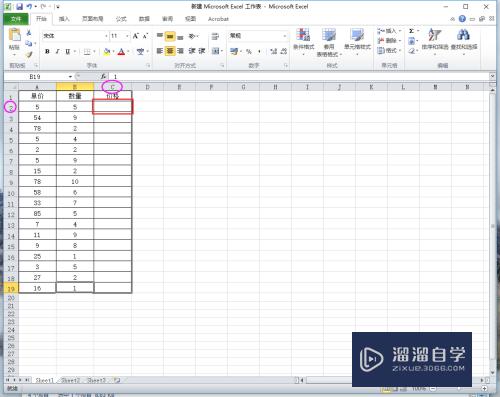
第5步
我们点击【C2】要计算出乘法结果的空白格。直接在里面输入函数公式【=A2*B2】(表格中的乘号统一为*号)。输入完函数公式后。点击回车键【粒棍Enter】就可以自动算出结果啦。
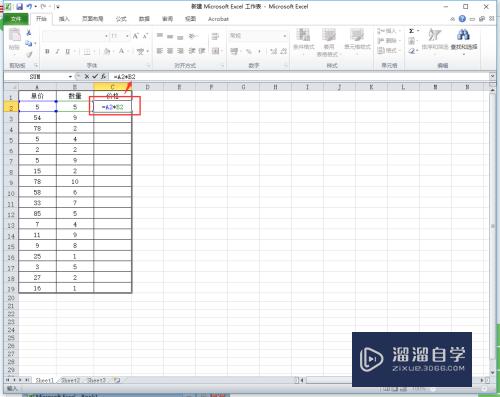
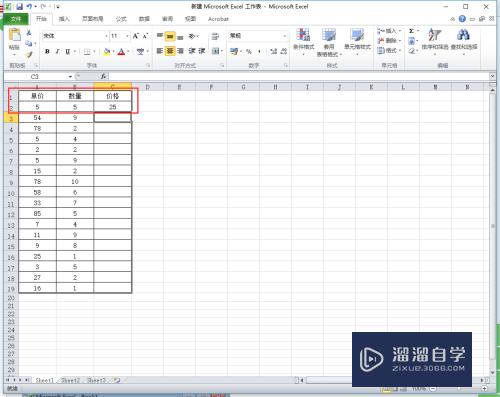
第6步
然后我们选中算好的第一个结果框。鼠标移动到框的右下角。鼠标左键点击一下不松手。鼠标会变成一个【+号】的图形。垂直往下拉。
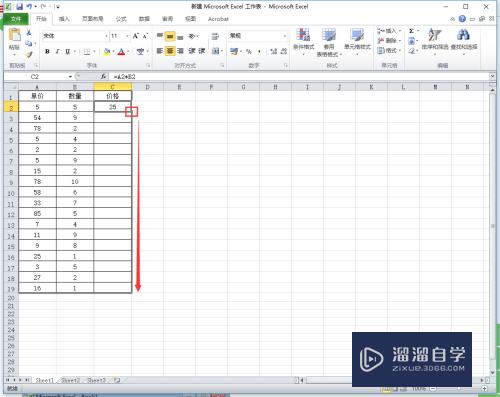
第7步
拉到最后一个方框后位置后。这些表格会变成选中的样子。然后松掉一直按着的鼠标左键。我们惊喜盆选调的发现。表格中所有的乘法就都自动算好啦。
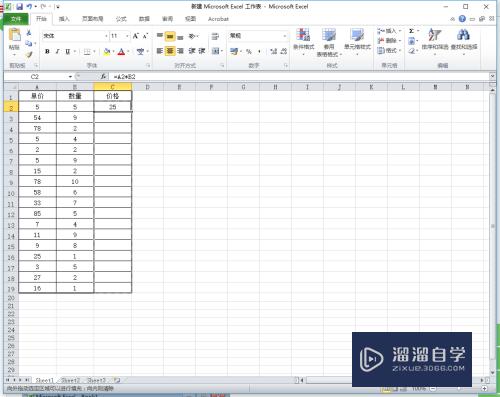
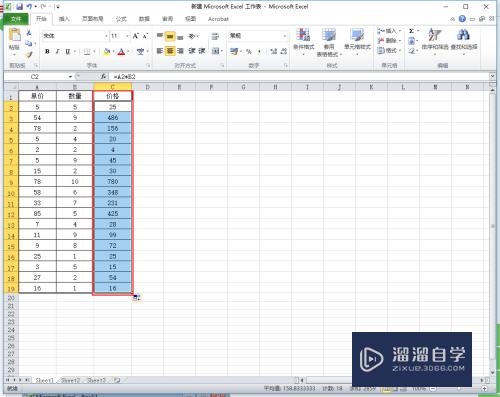
第8步
我们可以口算几个结果来验证。是不是全都算对了呢?
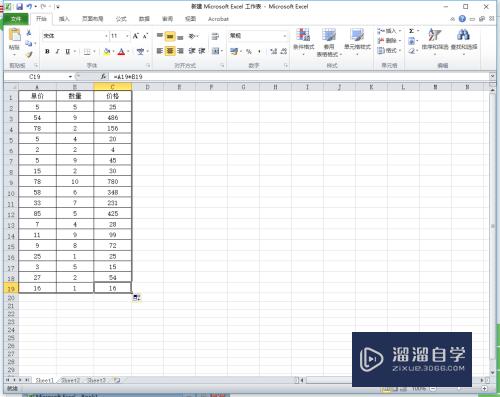
以上关于“Excel表格利用乘法函数怎么自动算乘法公式(excel表格利用乘法函数怎么自动算乘法公式的)”的内容小渲今天就介绍到这里。希望这篇文章能够帮助到小伙伴们解决问题。如果觉得教程不详细的话。可以在本站搜索相关的教程学习哦!
更多精选教程文章推荐
以上是由资深渲染大师 小渲 整理编辑的,如果觉得对你有帮助,可以收藏或分享给身边的人
本文地址:http://www.hszkedu.com/72999.html ,转载请注明来源:云渲染教程网
友情提示:本站内容均为网友发布,并不代表本站立场,如果本站的信息无意侵犯了您的版权,请联系我们及时处理,分享目的仅供大家学习与参考,不代表云渲染农场的立场!